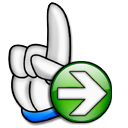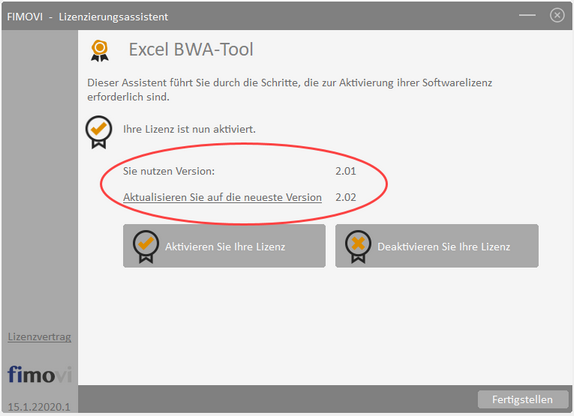Systemvoraussetzungen, Lieferumfang & Updates
In diesem Kapitel erfahren Sie mehr zu den erforderlichen Minimalanforderungen bzw. Systemvoraussetzungen, zum Lieferumfang des Excel BWA-Tool und wie Sie an Updates kommen.
Beachten Sie die erforderlichen Minimalanforderungen. Für eine ordnungsgemäße Funktionsweise des Planungswerkzeuges «Excel BWA-Tool» ist mindestens Microsoft Excel für Windows in Version 2021 oder Microsoft/Office 365 erforderlich. Diese Excel-Datei ist nicht kompatibel mit Excel für Mac oder anderen Tabellenkalkulationsprogrammen wie bspw. Google Sheets, Numbers für Mac oder Open Office. Wir nutzen im Tool bspw. für die Drilldown-Funktionalität bis auf Kontoebene einige der "neuen" dynamischen Arrayformeln. Diese sind leider erst ab den genannten Versionen in Excel verfügbar. Die eigentliche(n) Excel-Datei(n) inklusive aller Lizenzdateien muss/müssen lokal, d.h. auf ihrem Computer gespeichert werden, um damit arbeiten zu können. Der Grund dafür ist die Hinterlegung bzw. Bindung des Lizenzschlüssels an ihren individuellen Computer. Die Nutzung von Netzwerklaufwerken bzw. externen Cloudspeichern ist nur für Sicherungszwecke (Backup) möglich. |
Das Download-Paket (als *.zip File oder als *.exe, d.h. als selbstentpackende ZIP-File) enthält verschiedene Dateien. Eine Übersicht der Inhalte und deren Funktion zeigt die folgende Tabelle. Lesen Sie bitte unbedingt die Informationen zum Ordner „Lizenz“ im Kapitel Installation und Aktivierung.
|
Unser aus der Excel-Datei aufrufbarer Lizenzmanager erlaubt es ihnen, bei Bedarf ihre aktuelle Versionsnummer zu ermitteln und auf Updates für ihr Produkt zu prüfen. Sofern eine neuere Version vorliegt, können Sie diese direkt auf ihren Computer herunterladen. Um den Lizenzmanager aus der laufenden Excel-Datei aufzurufen, gehen Sie auf das Blatt «Fimovi» und klicken auf den Button „Lizenzmanager …“ (siehe Screenshot).
Im sich öffnenden Lizenzmanager können Sie direkt ihre Versionsnummer ablesen (im Screenshot unten exemplarisch gezeigt). Sofern es eine neuere Version gibt (und nur dann), können Sie über den Link „Aktualisieren Sie auf die neueste Version“ diese herunterladen. Dabei handelt es sich i.d.R. um eine selbstextrahierende ZIP-Datei. Diese können Sie nach dem Download in ein beliebiges Verzeichnis entpacken.
Sofern die neue Datei den gleichen Namen trägt wie die gerade in Excel geöffnete, muss diese natürlich erst geschlossen werden bevor die neue Datei geöffnet werden kann. Bei Bedarf können Sie mit Hilfe des Lizenzmanagers ihre Lizenz auch deaktivieren, um diese bspw. auf einem anderen Computer nutzen (bzw. aktivieren) zu können. Mehr dazu erfahren Sie im Kapitel "Lizenzverwaltung QLM". |